爆速立ち上げにこだわる理由
サイトの設定や管理は重要ですが、あくまで土台です。最も大事なのは、そのサイトを使って何をするかです。情報を届けたい、アフィリエイトで少し収入を得たい、そんな目的を叶えるためにサイトを立ち上げているのであって、サイトの構築や管理自体がゴールではありません。サイト構築を素早く済ませることで、本当にやりたいことに専念できるようになります。
今は「スピード」が重要な時代です。素早くサイトを立ち上げて情報発信を始めることで、早くコンテンツを届けることができます。サイトの構築に手間をかけすぎると、せっかくのアイディアや意欲が冷めてしまうこともありますよね。手軽に立ち上げて、さっとスタートできる方法があると、すぐに本格的な活動に移れるので安心です。
サイトを効率よくセットアップして、記事の内容などに力を入れましょう。
手順概要
このガイドでは、以下のステップで爆速のサイトのセットアップを行います。サイト構築の手間を減らし、コンテンツ発信に集中できる環境を作りましょう。モデルサイトはプラグイン「All-in-One WP Migration」で作成しました。「All-in-One WP Migration」を使って、提供されているモデルサイトを自分のサイトにインストールし、叩き台として利用します。
以下のステップに従って、モデルサイトのデータをインポートし、自分のサイトとして使えるようにします。
事前準備
- 新しいディレクトリの作成
- Webサーバのルートディレクトリに、インポート先となる新しいディレクトリを作成します。
- 例えば、
/mywebsiteなど、自分がわかりやすい名前をつけてください。このディレクトリにWordPressとモデルサイトのデータをセットアップしていきます。
- WordPressのインストール
- 作成したディレクトリにWordPressをインストールします。
- インストール完了後、xxxxxに従い、必要な初期設定を行って管理画面にアクセスできるようにします。
- SWELLテーマのインストール
- 今回のモデルサイトは、SWELLテーマを前提としているため、WordPress管理画面からSWELLテーマをインストールしておく必要があります。こちらから入手してください。
- SWELLは高機能かつデザイン性の高いテーマで、アフィリエイトやブログ運営に最適な設計です。
インポート手順
次に、モデルサイトのデータをインポートします。
- 「All-in-One WP Migration」のインストール
- WordPressの管理画面で、「プラグイン」>「新規追加」から「All-in-One WP Migration」を検索し、インストールして「有効化」します。
- モデルサイトデータのインポート
- 「All-in-One WP Migration」>「インポート」から、提供されている「モデルサイトの一式」をアップロードします(.wpress形式のファイル)。
- 「モデルサイトの一式」は、xxxxxから入手してください。
- ファイルを選択し、アップロードが完了したら「続行」をクリックしてデータのインポートを実行します。
- インポート完了の確認
- インポート後は、モデルサイトのデータが反映されているか確認します。必要に応じて再ログインし、サイトが正常に表示されていることを確認してください。
必要なカスタマイズ
- SWELLテーマのカスタマイズ
- SWELLテーマは柔軟にカスタマイズできるため、必要なデザイン調整や設定を行います。
- ヘッダーやフッター、サイドバーなど、自分のサイトに合わせて編集します。
- コンテンツの修正
- モデルサイトのデータには、基本的なページや記事のサンプルが含まれています。これらの情報を、自分の内容に合わせてカスタマイズしてください。
- URL構造の更新
- 「設定」>「パーマリンク」にアクセスし、「保存」をクリックすることでURL構造を再生成します。これでリンクエラーを回避し、正常に動作するようになります。
注意事項
SWELLのライセンス
SWELLテーマは有料テーマなので、ライセンスを取得してインストールしてください。
URLの更新
インポート後、WordPressの「設定」 > 「パーマリンク」から「保存」をクリックして、URLの構造を再生成すると、リンクエラーが解消しやすくなります。
インポート後に確認すべき事項
インポートの際にデータが上書きされるため、現在の内容が消える点に注意が必要です。新しいディレクトリに作ることを前提としてます。大切なデータがある場合は、事前にバックアップをとっておくことをおすすめします。
以上で、SWELLテーマを前提としたWebサーバの立ち上げ手順が完了です。



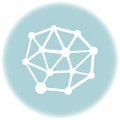

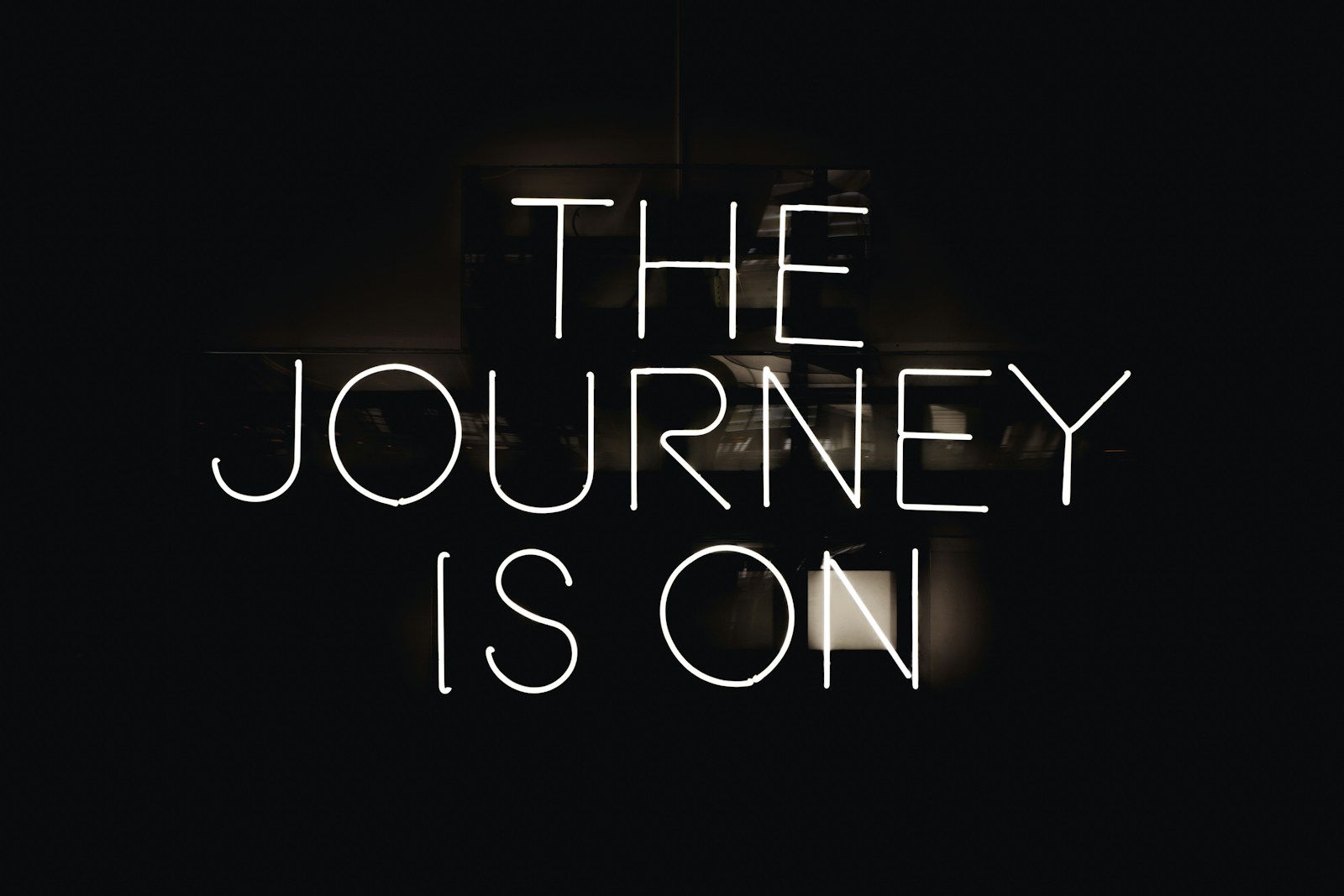

コメント